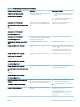HP LaserJet P3010 Series User's Guide
Trassel
Vanliga orsaker till papperstrassel
Många trassel orsakas av papper som inte uppfyller HP:s specikationer. Fullständiga pappersspecikationer för
alla HP LaserJet-skrivare nns i HP LaserJet Printer Family Print Media Guide. Den här informationen nns också
på www.hp.com/support/ljpaperguide.
Papper har fastnat i produkten.
1
Orsak Åtgärd
Papperet uppfyller inte kraven i HP:s specikationer. Använd endast papper som motsvarar HP:s specikationer. Mer
information nns i Papper och utskriftsmaterial på sidan 69.
En komponent har installerats på fel sätt. Kontrollera att alla komponenter är korrekt installerade.
Du använder papper som redan har gått igenom en produkt eller
kopiator.
Använd inte papper som nyligen har använts i utskrift eller
kopiering.
Ett fack har satts i på fel sätt. Ta bort en del papper från facket. Se till att bunten inte överstiger
märket för maximal höjd i facket. Mer information nns i Fylla på
fack på sidan 77.
Papperet är skevt. Pappersledarna är felaktigt inställda. Justera dem så att de sluter
tätt om bunten, utan att bunten böjs.
Arken fastnar i varandra. Ta bort bunten, böj den, vrid den 180° eller vänd på den. Lägg
tillbaka bunten i facket.
OBS! Lufta inte papperet. Då kan statisk elektricitet skapas, som
orsakar att papperen fastnar i varandra.
Papper kan tas bort innan det matas ut i utmatningsfacket. Återställ produkten. Vänta tills hela sidan nns i utmatningsfacket
innan du tar upp den.
Du tog bort papperet vid dubbelsidig utskrift innan den andra sidan
av dokumentet hade skrivits ut.
Återställ produkten och skriv ut dokumentet igen. Vänta tills hela
sidan nns i utmatningsfacket innan du tar upp den.
Papperet är i dåligt skick. Ersätt papperet.
De inbyggda valsarna i facket plockar inte upp papperet. Ta bort det översta papperet. Om papperet är för tungt kanske det
inte kan plockas upp från facket.
Papperet har grova eller ojämna kanter. Ersätt papperet.
Papperet är perforerat eller buckligt. Perforerat och buckligt papper kan lätt fastna i varandra. Mata in
enskilda ark från fack 1.
Livslängden för produktens förbrukningsmaterial är snart slut. Se efter i teckenfönstret på kontrollpanelen om det visas ett
meddelande om förbrukningsmaterialens status. Du kan också
skriva ut en sida som visar förbrukningsmaterialens status för att
kontrollera hur mycket av livslängden som återstår. Se Skriv ut
informationen och visa mig-sidor på sidan 104.
Papperet har inte förvarats korrekt. Ersätt papperet i facken. Papper bör förvaras i sin
originalförpackning och i lämplig miljö.
1
Om det ändå uppstår papperstrassel i produkten kontaktar du HP Kundsupport eller ett auktoriserat HP-servicekontor.
156 Kapitel 10 Lösa problem SVWW